
안녕하세요 에펙 레시피입니다!
이번 레시피는 "로고나 텍스트의 엣지부분을 빛나게" 만들어볼 거예요

- 단축키 [Ctrl+N] -
FHD사이즈로 컴프 창을 만들어주세요

텍스트[Ctrl+T]를 입력하시거나 프로젝트 창의 빈 공간을 [더블 클릭]해서 로고(Png)를 불러와주세요

엣지 부분이 빛나는 느낌을 주기 위해 로고나 텍스트는 검은색으로 작업하겠습니다

- 단축키[Ctrl+5] -
Effects & Presets창을 열어 CC Light Sweep 검색해서
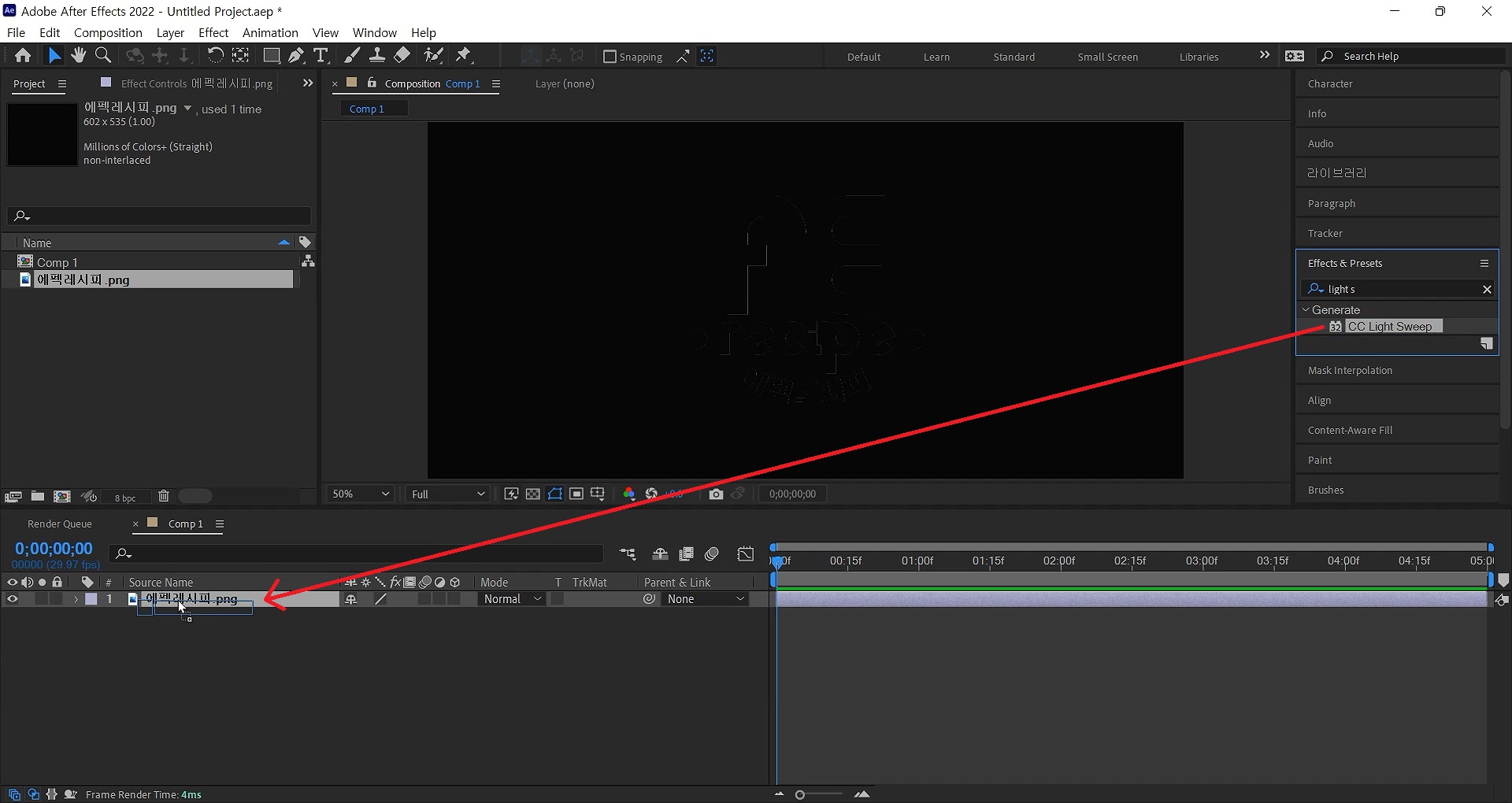
사용하실 레이어에 적용해주세요
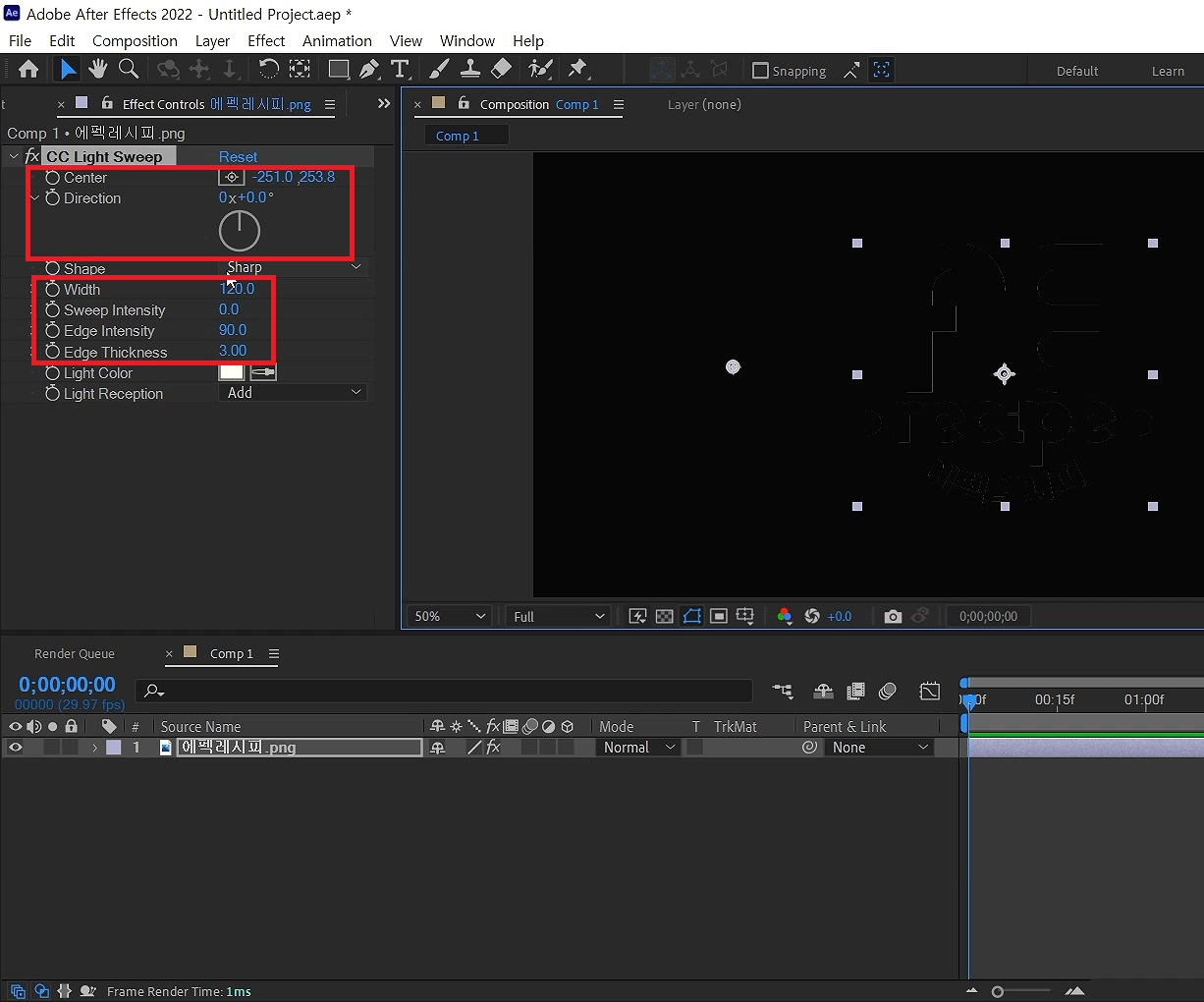
이펙트 컨트롤러에서 Width 120으로 입력해주시고, Sweep Intensity값은 0, Edge intensity값은 90
Edge Thickness 값은 3으로 입력해주시고, Direction은 0도로 만들어주세요

Center의 좌표는 로고나 텍스트의 왼쪽 중앙에 배치하고 작업바를 0초에서 애니메이션 키를 주시고,.
작업바를 5초에 옮겨주시고 Center의 좌표는 오른쪽으로 이동해주세요

Direction값을 0초에서 애니메이션을 주고 작업바를 5초로 옮겨주시고 한 바퀴를 돌려주세요
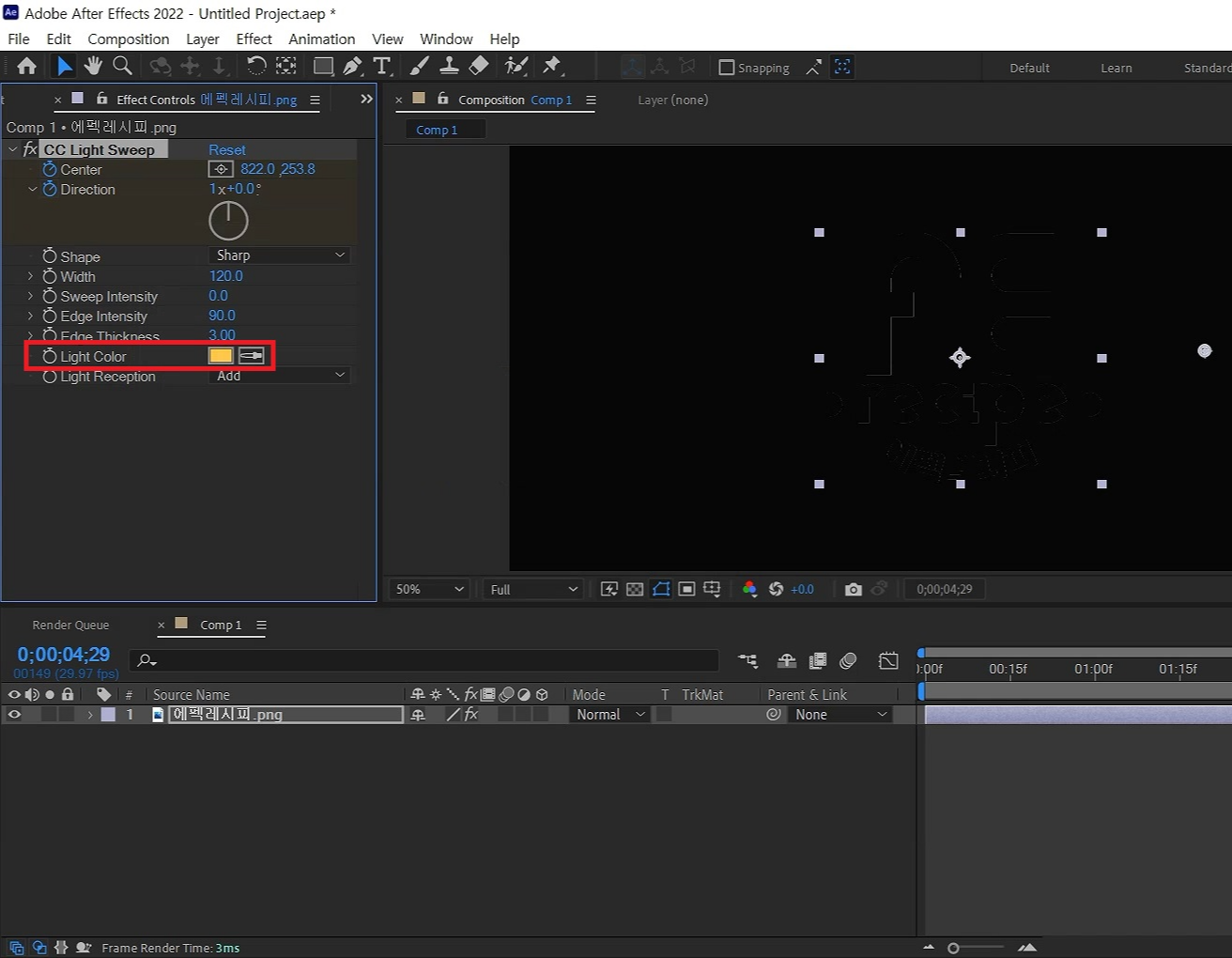
light Color를 마음에 드시는 색으로 바꿔주세요
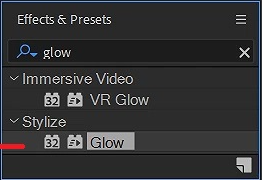
Effects & Presets창에서 Glow 검색해서
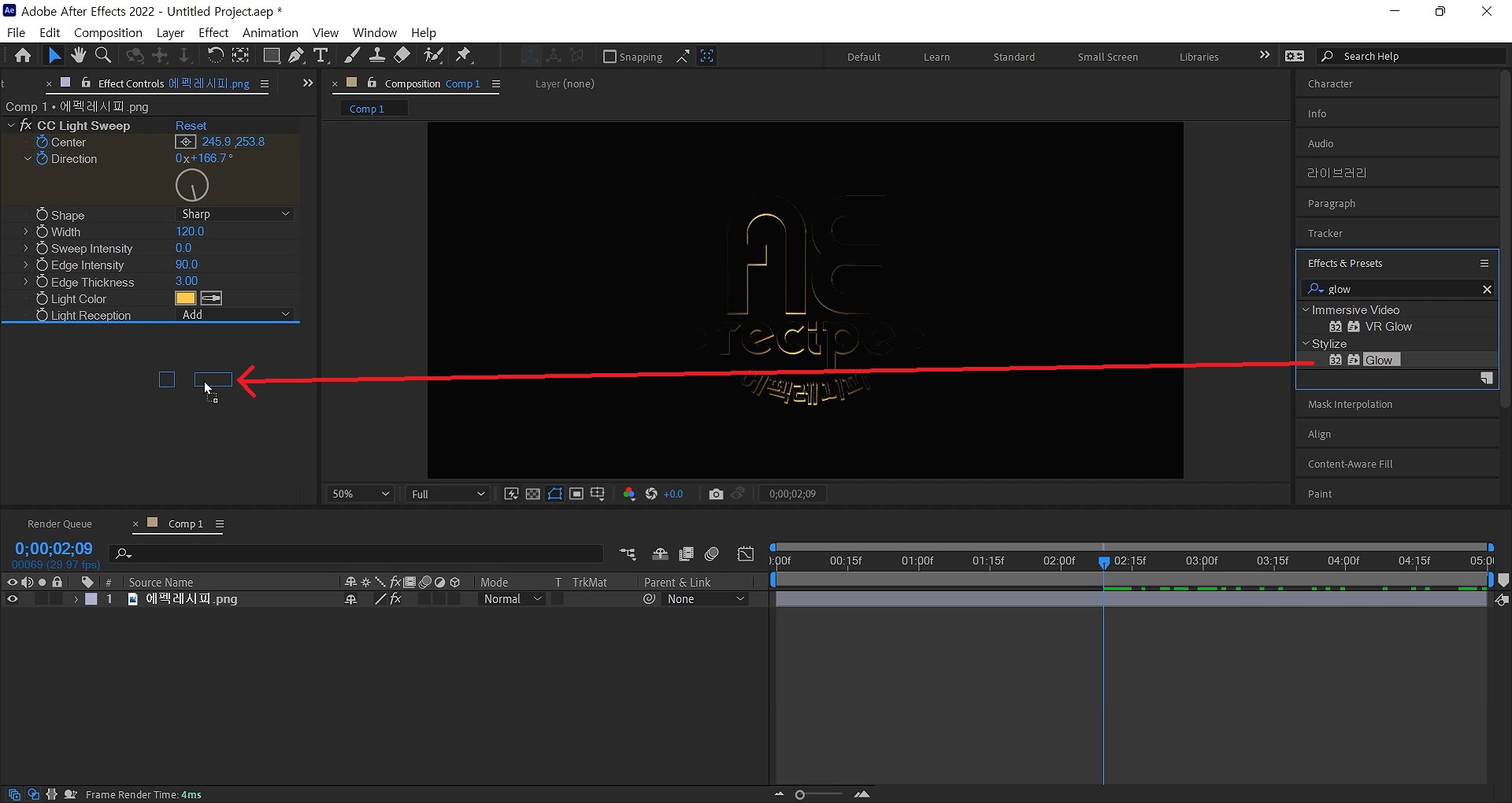
로고나 텍스트에 적용해 주시고
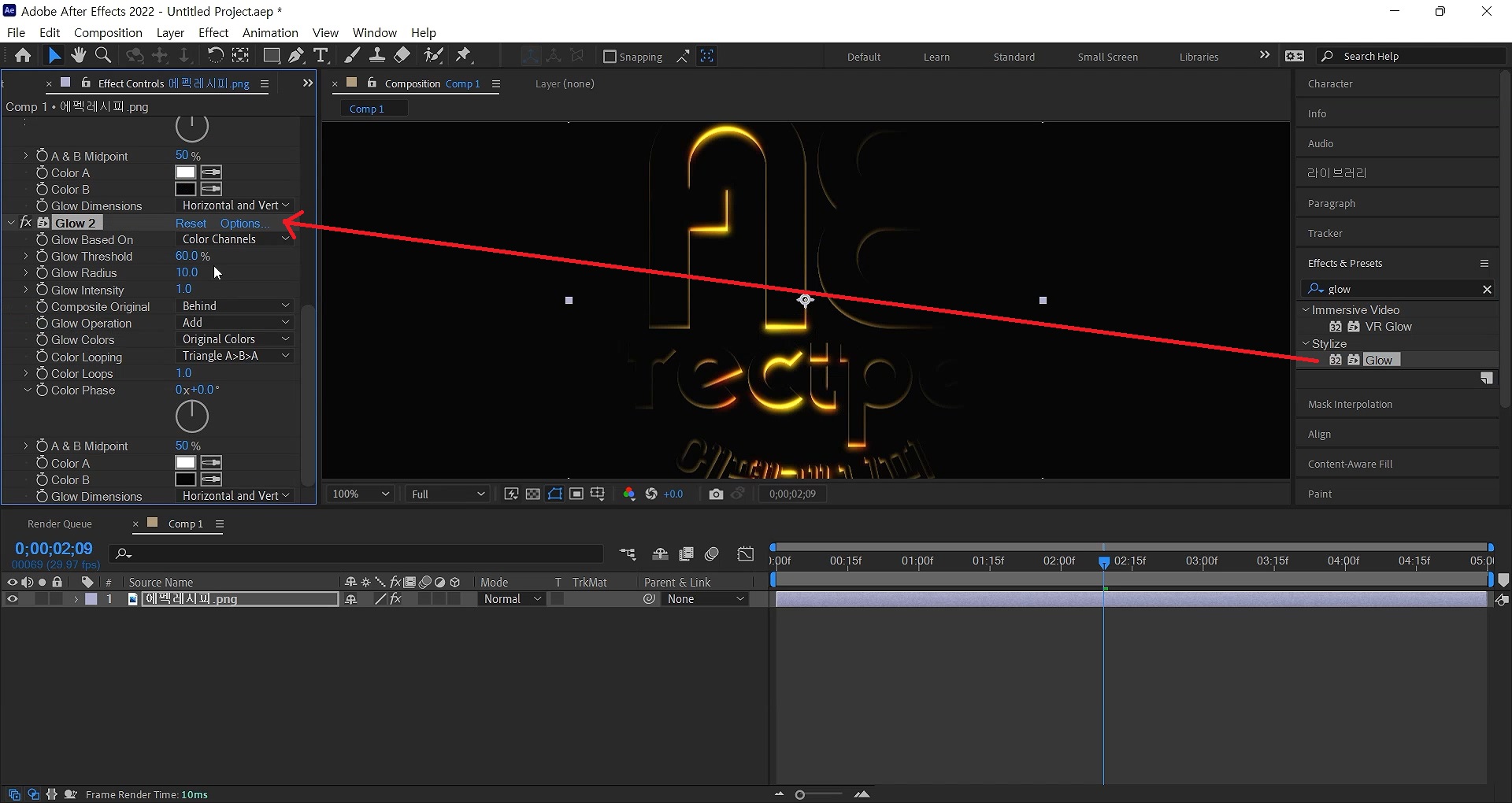
한번 더 Glow를 적용해주세요 총 glow를 2번 넣어주는 겁니다

Glow 2 이펙트 옵션중 Glow Threshold 값과 Glow Radius값을 적당히 조절합니다
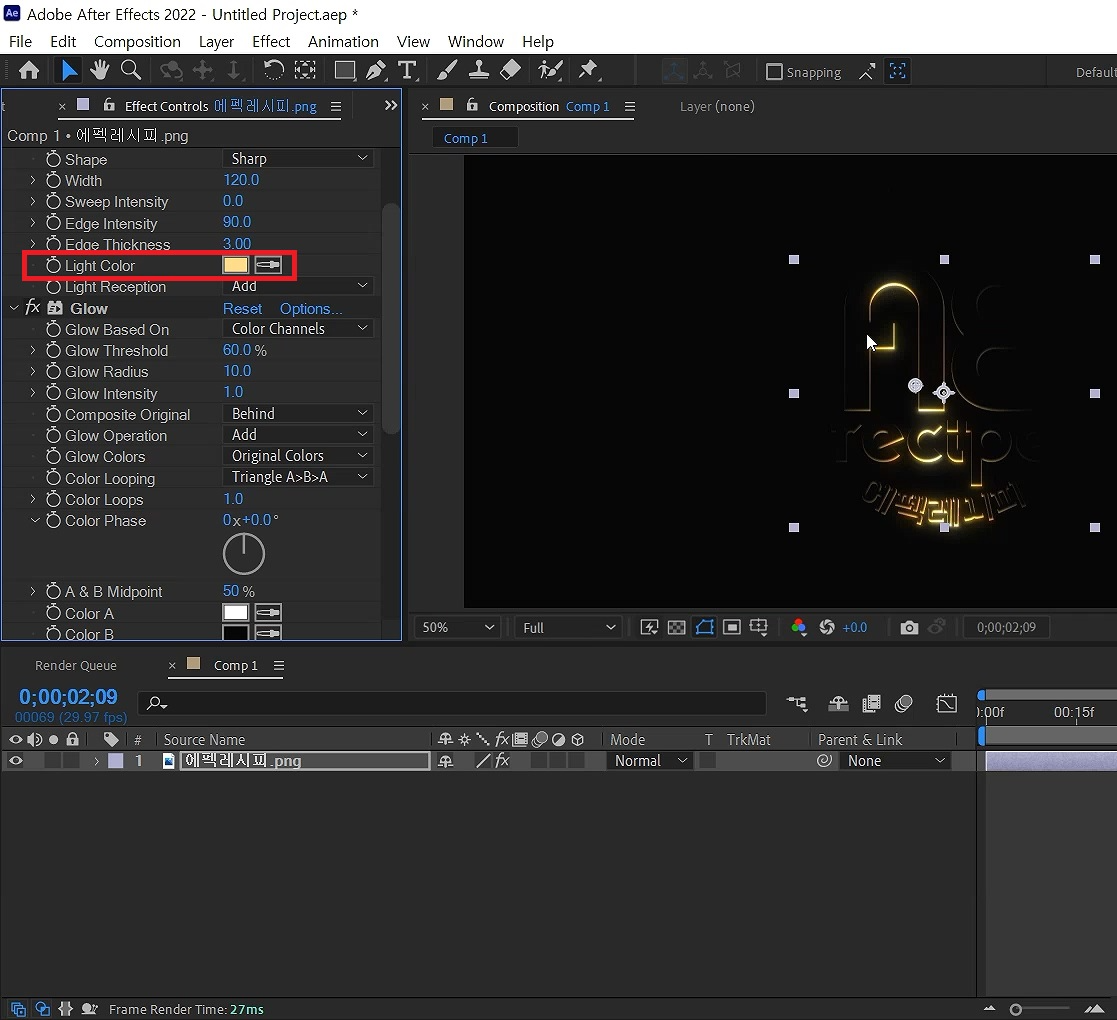
glow값을 정하기 어렵다면,
> CC Light sweep옵션 중 light Color값을 바꿔 줌으로써 빛을 과 색을 더 만져 주실 수 있습니다.

- 단축키 [Ctrl+D] -
로고(텍스트)를 복사해주세요
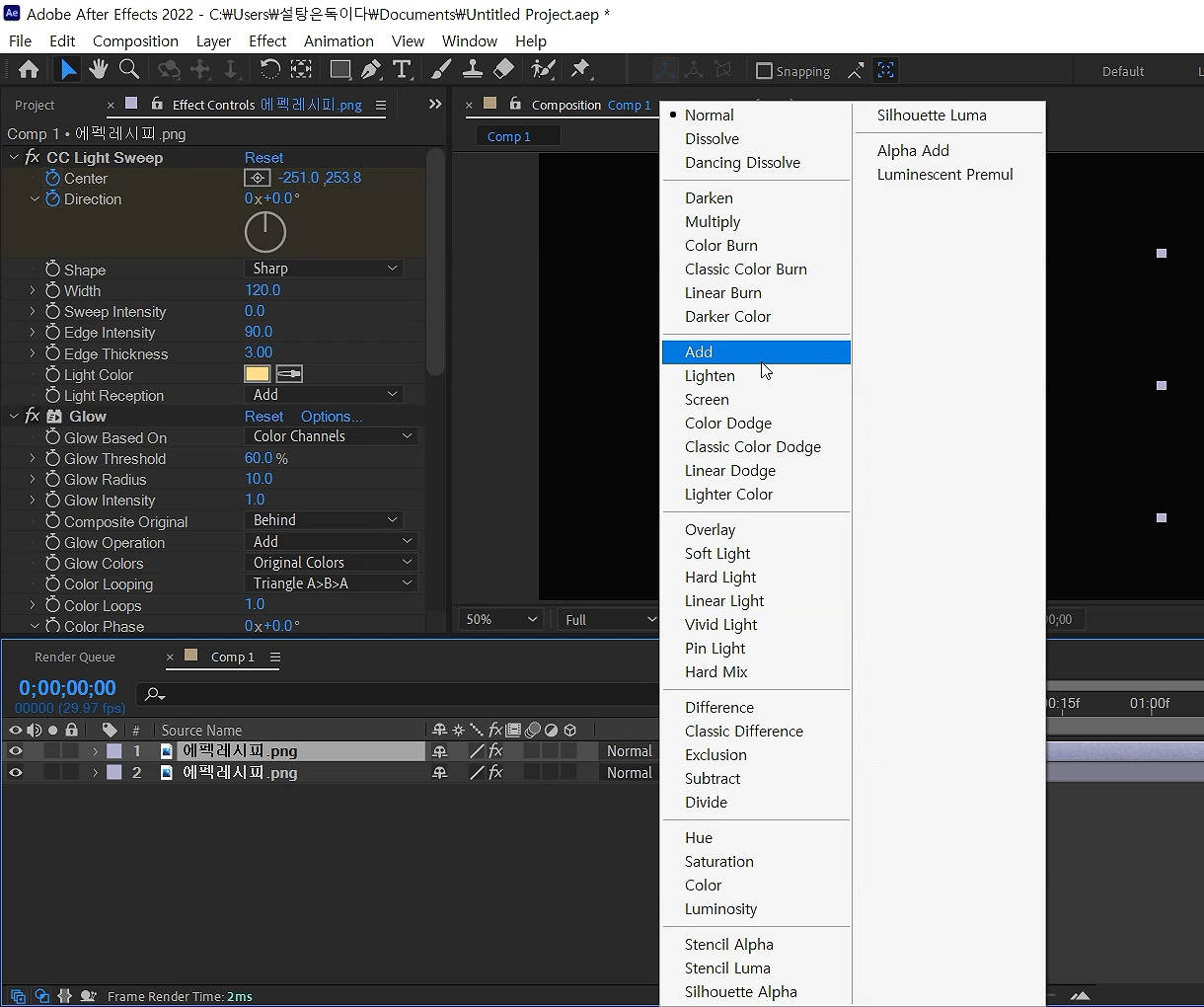
위쪽에 있는 레이어의 Mode를 Add로 바꿔주세요
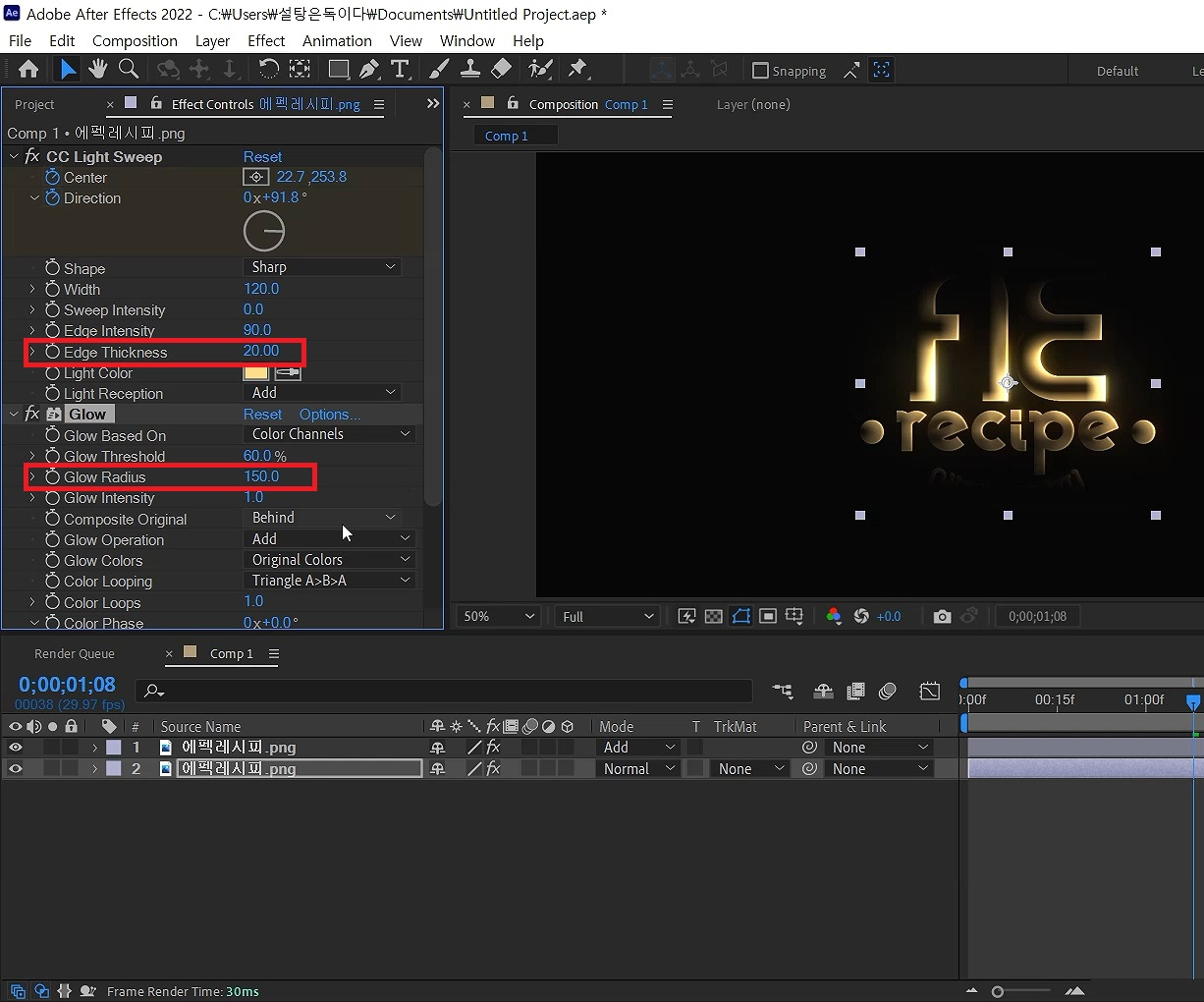
아래 있는 레이어를 선택하고
이펙트 컨트롤에서 Glow2를 삭제[Del]를 해주세요
>CC Light Sweep에 Edge Thickness를 20으로 늘려주세요
> Glow에서 Glow Radius값을 150으로 입력해주세요

아래 레이어를 선택 후 단축키[T]를 눌러 Opacity 값을 30%로 내려주세요
램 프리뷰로 보면 빛이 한 바퀴 돌면서 로고(텍스트)의 엣지부분을 밝게 빛나게 되었는데,
로고의 크기나, 색깔 등으로 바뀔 수 있는 부분이 많아서 조금씩 조정해 주셔야 할 거예요.
혹시 포스팅으로 알기 어려우신 분들은 아래 유튜브 영상을 참고하시면 좋으실 것 같습니다!
감사합니다!
- YouTube
© 2022 Google LLC CEO: 선다 피차이 주소: 1600 Amphitheatre Parkway, Mountain View, CA 94043, USA. 전화: 080-822-1450(무료)
www.youtube.com

댓글